?
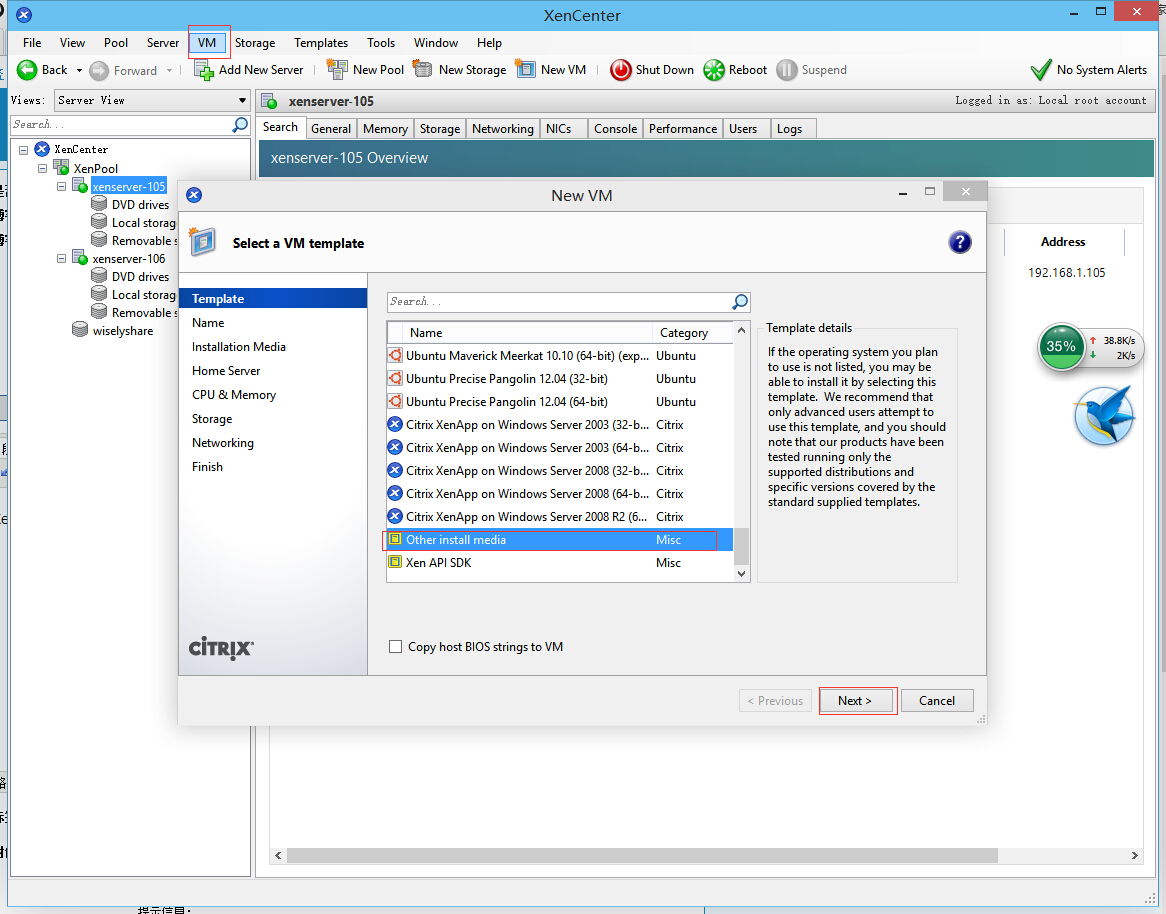
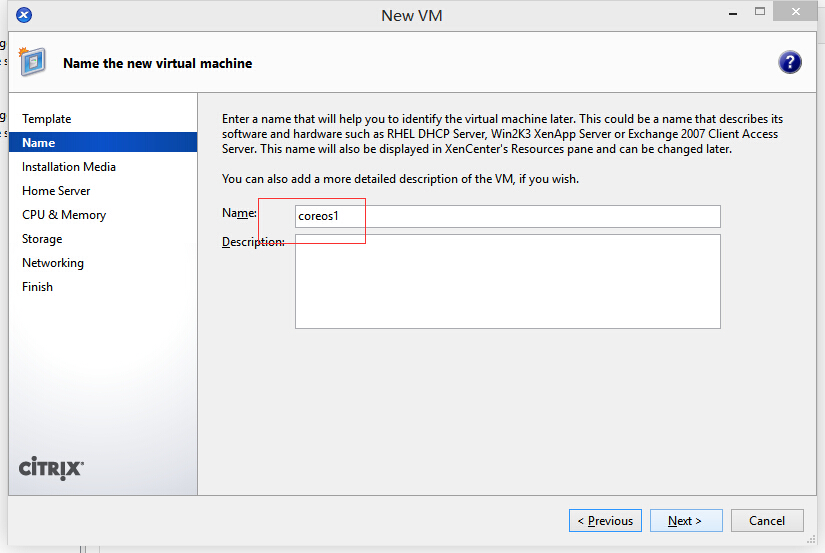 ?
?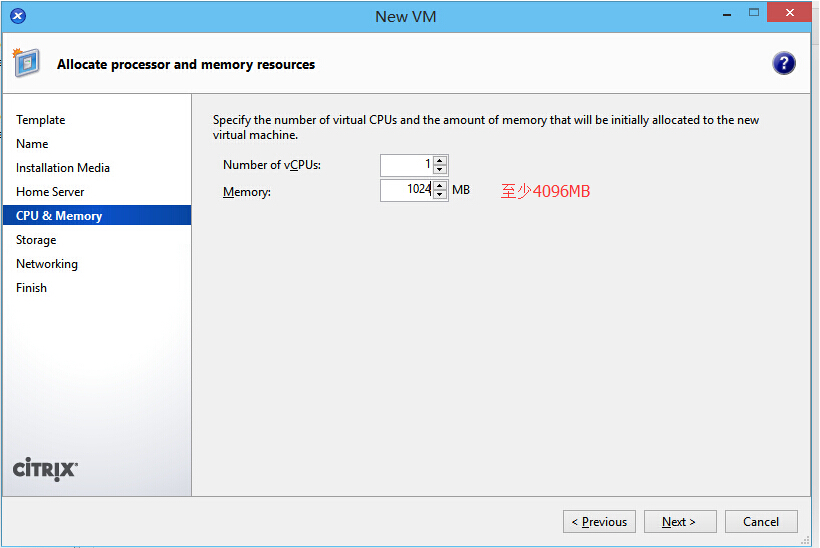 ?
? ?
?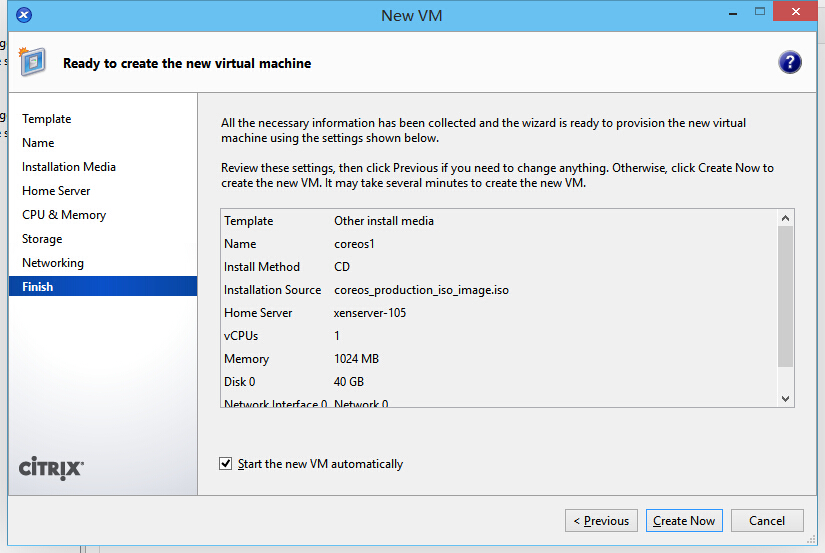 ?启动成功后,是一个运行在光盘里的系统,我们需要把它安装到硬盘里。
?启动成功后,是一个运行在光盘里的系统,我们需要把它安装到硬盘里。
因为CoreOS安装时候会在线下载image和image签名,故将这两个文件下载放置在工作机(192.168.1.103)上。 在CoreOS的ISO里找到coreos-install脚本,修改下载位置为本地:?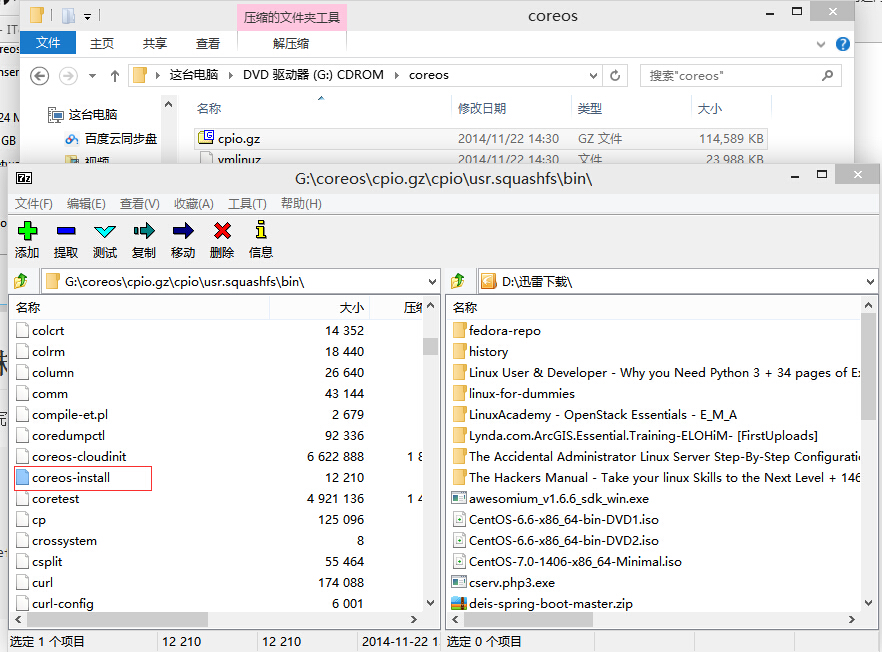
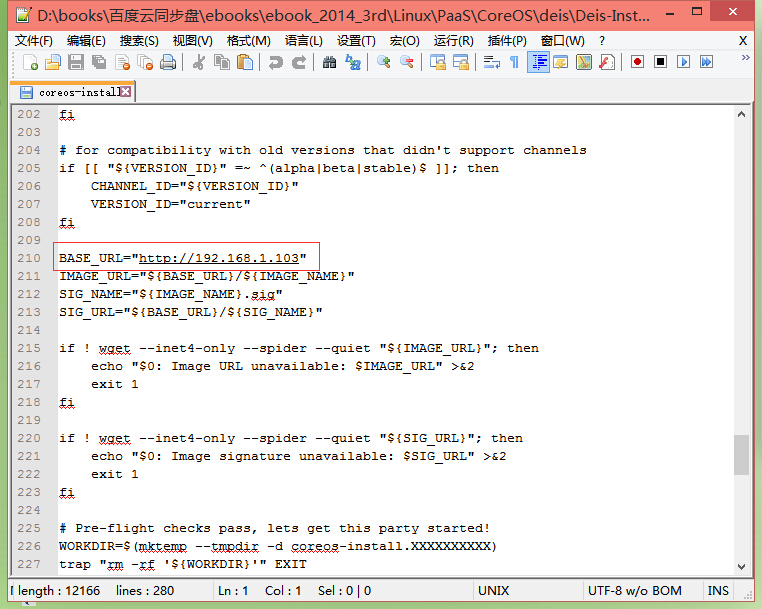
CoreOS的配置都是通过cloud-config.yaml来配置的,这里不作示例,在下面的集群配置里会专门贴出安装deis所需要的配置。
因我所在的内网没有dhcp,所以需要对当前机器配置静态IP才能访问apache下载安装所需的文件。?sudo vi static.network
[Match]
Name=eth0 #网卡名
[Network]
Address=192.168.1.107/24
Gateway=192.168.1.254
保存退出,执行一下命令生效。?sudo systemctl restart systemd-networkd
chmod +x coreos-install
sudo ./coreos-install -d /dev/xvda -C alpha -c 107deis.yamlXenServer不支持CoreOS的双系统启动,在安装完成后作一下修改:
sudo -s
mount LABEL=EFI-SYSTEM /mnt
echo "DEFAULT coreos.A" > /mnt/syslinux/default.cfg
umount /mnt
eject ISO,重启安装成功。
安装集群的方式是在三台服务器分别重复上述步骤,下面是3台cloud config
对于install-deisctl.service,可自行编译好deisctl放置在apache上让安装过程下载。 我暂且将编译好的deisctl放在这里。在讲述《安装deis平台》时,我会讲述如何编译deisctl。
原文:http://wiselyman.iteye.com/blog/2166459